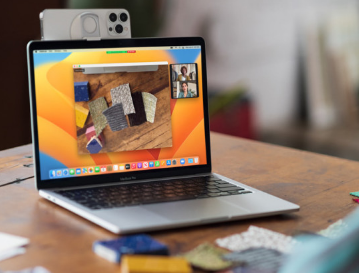导读想必现在有很多小伙伴对于光影魔术手怎么用色度抠图,光影魔术手抠图教程方面的知识都比较想要了解,那么今天小好小编就为大家收集了一些...

想必现在有很多小伙伴对于光影魔术手怎么用色度抠图,光影魔术手抠图教程方面的知识都比较想要了解,那么今天小好小编就为大家收集了一些关于光影魔术手怎么用色度抠图,光影魔术手抠图教程方面的知识分享给大家,希望大家会喜欢哦。
我们在自己在电脑桌面运行图标找到光影魔术手程序,然后双击进入光影魔术手主界面。
进入光影魔术手界面之后,接下来我们就要进行添加图片,然后对图片进行操作了,这时候,我们点击打开添加自己需要的图进来。
我们图片添加成功之后,看到最上面菜单那里的小三角更多按钮,鼠标移动上去看到有一个抠图选项,点击打开抠图。
未经交回芝士回答么允许不得转载本文内容,否则将视为五传侵权
打开抠图按钮之后,看到很多抠图选择界面,我们看到在最下面显示有一个色度抠图选择按钮,我们点击打开进入色度抠图详细界面。
打开色度抠图详细界面,我们看到关于色度抠图容差的设置,半径的设置,颜色吸取等等辅助抠图属性,我们进行设置抠图。
看到上图我们提取了花的颜色,然后点击下面的容差进行对需要抠图的选择,选择完成之后,点击下面的替换背景颜色,即可成功看到我们色度抠出来的图像。
本文到此结束,希望对大家有所帮助。
免责声明:本文由用户上传,如有侵权请联系删除!